አዶቤ ፎቶሾፕን ለመቆጣጠር የመጀመሪያ ደረጃዎች ላይ ማንኛውም የማይረባ ዝርዝር ወደ ድንቁርና ሊገባ ይችላል ፣ ለምሳሌ ፣ የንብርብሮችን መለወጥ አስፈላጊነት ፡፡ ይህ ትንሽ መመሪያ ትንሽ እፍረትንዎን ለማስወገድ ይረዳዎታል።
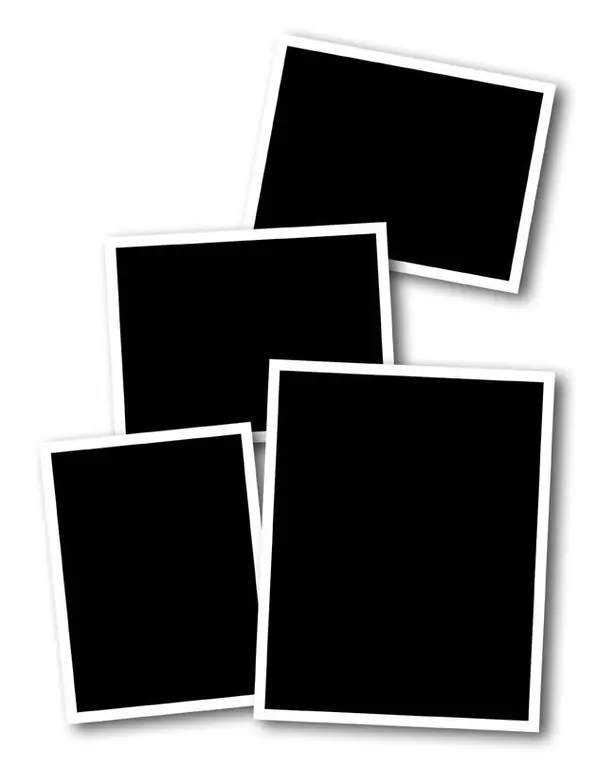
መመሪያዎች
ደረጃ 1
ፕሮግራሙን ይክፈቱ (ደራሲው የተረጋገጠውን አዶቤ ፎቶሾፕ ሲ.ኤስ 5 ይጠቀማል) እና በአዲሱ ሰነድ ውስጥ አንድ ዓይነት ጽሑፍን ይፍጠሩ - ይህ ከአንዱ ንብርብሮች አንዱ ይሆናል ፡፡ ይህንን ለማድረግ በመሳሪያ አሞሌው ላይ “ጽሑፍ” ላይ ይምረጡ (አዶ ከ “ቲ” ፊደል ጋር) ፣ ጠቋሚውን በስራ ቦታው ላይ ያንቀሳቅሱት ፣ ግራ-ጠቅ ያድርጉ እና በቁልፍ ሰሌዳው ላይ የሆነ ነገር ይተይቡ።
ደረጃ 2
በፕሮግራሙ በታችኛው ቀኝ ጥግ ላይ የንብርብሮች ፓነል ይፈልጉ ፡፡ እሱ ሶስት ትሮችን ይ:ል-“ንብርብሮች” ፣ “ሰርጦች” እና “ዱካዎች” ፡፡ የንብርብሮች ትር ማንቃቱን ያረጋግጡ። ከታች በኩል የንብርብሮች ዝርዝር አለ ለአሁኑ ይህ እርስዎ የፃፉት እና ዳራ ነው ፡፡ LMB ን በጀርባው ላይ ሁለቴ ጠቅ ያድርጉ። በሚታየው መስኮት ውስጥ የወደፊቱን ንብርብር የተወሰነ ስም እና ቀለም ይስጡ (ለምሳሌ ፣ “ዳራ”)። የንብርብር ቀለሙ ከንብርብሮች ጋር ለመስራት ምቾት የሚያገለግል ሲሆን የመለያውን ቀለም አይነካውም ፡፡ "እሺ" ላይ ጠቅ ያድርጉ. በተመሳሳይ ጊዜ ቁልፉ በ “ዳራ” ንብርብር አቅራቢያ በዝርዝሩ ውስጥ እንዴት እንደጠፋ ማየት ይችላሉ። አሁን በፕሮጀክቱ ውስጥ ሊታለሉ የሚችሉ ሁለት ንብርብሮች አሉ ፡፡
ደረጃ 3
አሁን ንብርብሩን ከጽሑፍ መግለጫው ጋር ይምረጡ። ይህ በሶስት መንገዶች ሊከናወን ይችላል (የመጀመሪያዎቹን ሁለቱን ለመጠቀም በመጀመሪያ በመሳሪያ አሞሌው ውስጥ “አንቀሳቅስ” ን ይምረጡ) 1. Ctrl ን ይያዙ እና በመለያው ላይ ግራ-ጠቅ ያድርጉ።
2. በቀኝ መዳፊት አዝራሩ በመለያው ላይ ጠቅ ያድርጉ እና በሚታየው ምናሌ ውስጥ የሚያስፈልገውን ንብርብር ይምረጡ ፡፡ ብዙ ቁጥር ያላቸው ንብርብሮች በአንድ ጊዜ በአንድ ቦታ ሲመደቡ ይህ ዘዴ ምቹ ነው ፡፡
3. በንብርብሮች ዝርዝር ውስጥ ንብርብሩን ከመለያው ጋር ይምረጡ ፡፡ ከጽሑፉ ጋር በትክክል ተመሳሳይ ስም አለው።
ደረጃ 4
በዝርዝሩ ውስጥ ካለው ጽሑፍ ጋር በደረጃው ላይ በቀኝ-ጠቅ ያድርጉ ፣ “የንብርብር አማራጮች” (ከፍተኛውን ምናሌ ንጥል) ይምረጡ እና እዚያ ይግለጹ ፣ አረንጓዴ ፡፡ ለመመቻቸት እንዲሁ ስሙን መቀየር ይችላሉ ፡፡
ደረጃ 5
በንብርብሮች ዝርዝር ውስጥ ከመካከላቸው አንዱን ይምረጡ እና የ “ድራግ-n-ጠብታ” (ድራግ-እና-ጠብታ) ዘዴን በመጠቀም ቦታዎችን እንዲለዋወጡ አንዱን ንብርብሩን ያንቀሳቅሱ-ከታች በታችኛው ቀይ ፣ ከላይ ደግሞ አረንጓዴ ፡፡ የሥራውን ቦታ ይመልከቱ - መለያው መጥፋት አለበት ፡፡ ይህ ማለት ከእሱ ጋር ያለው ንብርብር ከበስተጀርባው ጋር ካለው ንብርብር በስተጀርባ ይገኛል ማለት ነው።







